xshell设置简体中文界面
在上一篇xshell安装教程http://blog.csdn.net/vpsxxs/article/details/60465932 中我们已经讲了如何的安装正版xshell,安装之后打开大家会发现默认的是英文,那如何调整成简体中文呢。首先,打开xshell,在最上面的导航菜单里选择“tools”,然后选择“language”在跳出来的对话框里选择“chinese simplified
·
在上一篇xshell安装教程http://blog.csdn.net/vpsxxs/article/details/60465932 中我们已经讲了如何的安装正版xshell,安装之后打开大家会发现默认的是英文,那如何调整成简体中文呢。
首先,打开xshell,在最上面的导航菜单里选择“tools”,然后选择“language”
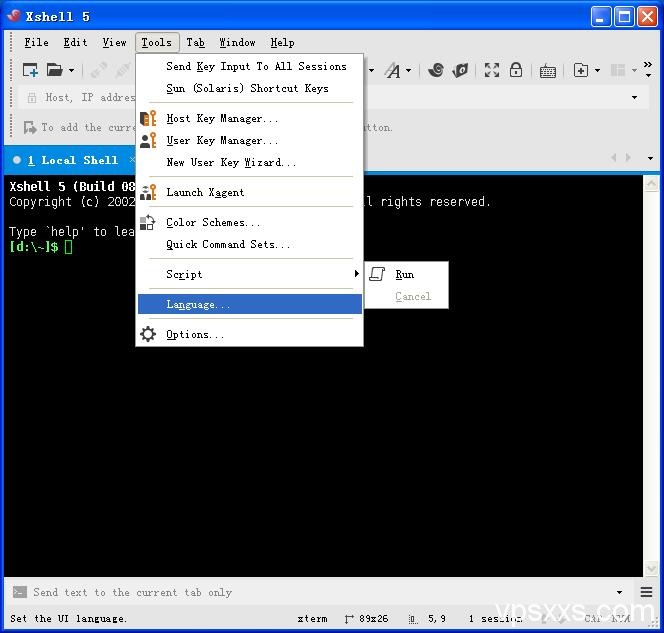
在跳出来的对话框里选择“chinese simplified”
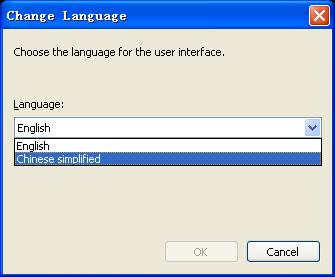
然后会出来一个对话框,把对话框的勾打上,这一步是确认重启
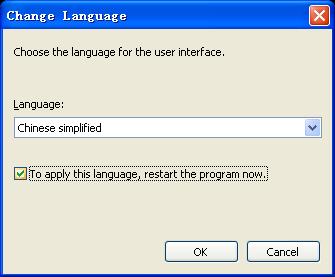
首先,打开xshell,在最上面的导航菜单里选择“tools”,然后选择“language”
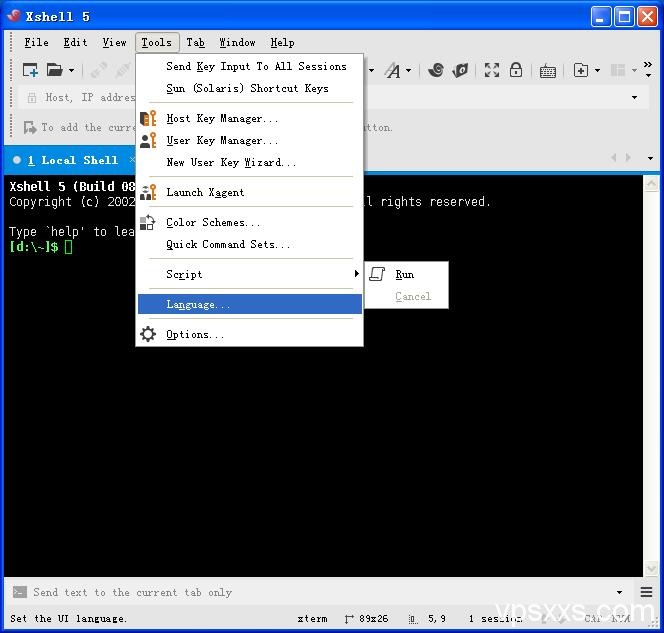
在跳出来的对话框里选择“chinese simplified”
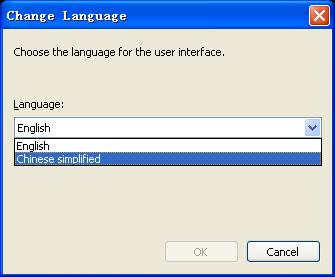
然后会出来一个对话框,把对话框的勾打上,这一步是确认重启
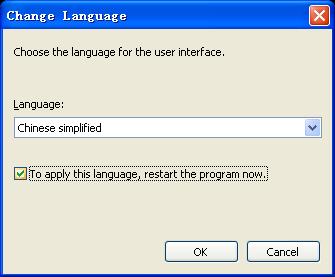
重启之后,我们熟悉的中文简体就粗来了!!!!

原创文章,转载请注明出处:vps小学生http://www.vpsxxs.com/xshelljiantizhongwen/
更多文章欢迎关注我的CSDN博客
更多推荐
 已为社区贡献2条内容
已为社区贡献2条内容









所有评论(0)